Видаляємо Steam без видалення ігор
При видаленні Стіма зі свого комп'ютера багато користувачів стикаються з несподіваною бідою - пропали всі ігри з комп'ютера. Доводиться встановлювати всі ігри заново, а це може зайняти не один день, якщо ігор було на кілька терабайт пам'яті. Щоб уникнути подібної проблеми, необхідно грамотно видаляти Steam з комп'ютера. Читайте далі, щоб дізнатися, як видалити Стим, не видаляючи при цьому встановлені в ньому гри.
Видалення Стіма відбувається точно так само, як і видалення будь-який інший програми. Але щоб видалити Steam, залишивши при цьому встановлені гри, необхідно вжити ряд заходів по копіюванню цих ігор.
Видалення Steam зі збереженням ігор має ряд переваг:
- вам не доведеться витрачати час на повторне скачування і установку ігор;
- якщо у вас платний трафік (тобто ви платите за кожен скачаний мегабайт), то це також дозволить заощадити гроші на використанні інтернету.
Правда при цьому не звільниться місце на жорсткому диску. Але гри можна буде видалити вручну, просто перекинувши папки з ними в кошик.
Як видалити Steam, залишивши гри
Для того, щоб при видаленні Steam залишилися гри з нього, вам потрібно скопіювати папку, в якій вони зберігаються. Для цього перейдіть в папку Стіма. Це можна зробити, клацнувши по іконки Steam правою клавішею миші і вибравши пункт «Розташування файлу».
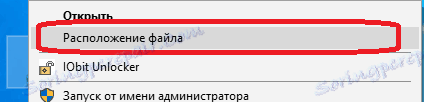
Також ви можете за наступним шляхом в стандартному провіднику Windows.
C: Program Files (x86) Steam
У цій папці знаходиться Steam на більшості комп'ютерів. Хоча у вас може використовуватися і інший жорсткий диск (буква).
Папка, в якій зберігаються гри, має назву «steamapps».

Ця папка може мати різну вагу в залежності від кількості встановлених вами ігор в стім. Вам потрібно скопіювати або вирізати цю папку в інше місце на жорсткому диску або на зовнішній носій (знімний жорсткий диск або флешку). Якщо ви копіюєте папку на зовнішній носій, але на ньому не вистачає місця, то спробуйте видалити ті ігри, які вам не потрібні. Це дозволить зменшити вагу папки з іграми, і вона зможе поміститися на зовнішній жорсткий диск.
Після того як ви перенесете папку з іграми в окреме місце, залишиться тільки видалити Steam. Це можна зробити так само, як і в випадку з видаленням інших програм.
Відкрийте папку «Мій комп'ютер» через ярлик на робочому столі або через меню «Пуск» і провідник.
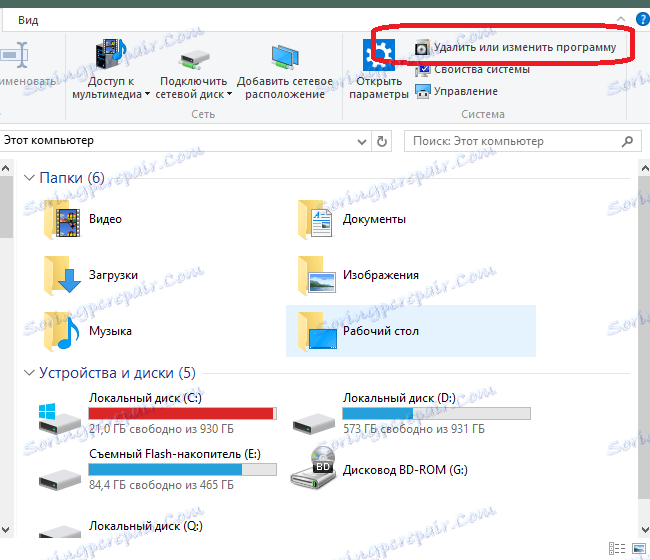
Потім виберіть пункт видалення або зміни програм. Відкриється список всіх програм, які є у вас на комп'ютері. Його прогрузкі може зайняти деякий час, тому почекайте, поки він виведеться повністю. Вам потрібно додаток Steam.
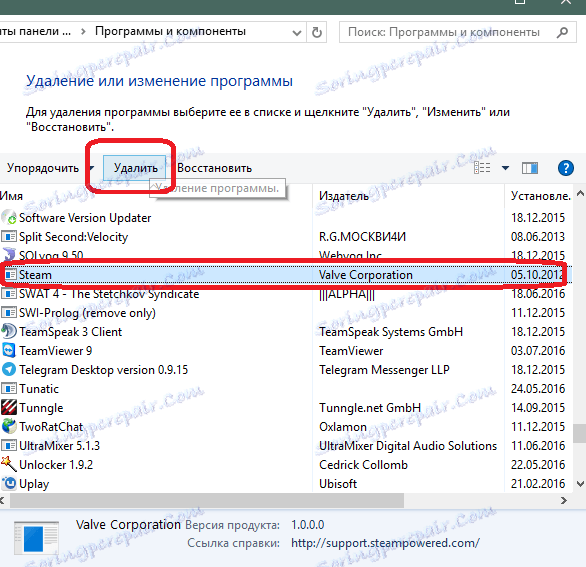
Клацніть по рядку зі Steam після чого натисніть кнопку видалення. Дотримуйтесь простий інструкції і підтвердіть видалення. На цьому видалення буде завершено. Також Steam можна видалити і через меню «Пуск» Windows. Для цього потрібно знайти Steam в цьому розділі, клікнути по ньому правою кнопки миші і вибрати пункт видалення.
Пограти в багато збережені ігри Steam без запуску самого Стіма не вийде. Хоча одиночна гра буде доступна в іграх, які не мають жорстку прив'язку до Стиму. Якщо ви захочете пограти в ігри з Стіма, вам доведеться встановити його. При цьому вам потрібно буде ввести свій пароль при вході. Якщо ви забули його, то його можна відновити Як це зробити, можете прочитати в відповідною статтею про відновлення пароля в Steam .
Тепер ви знаєте, як можна видалити Steam, при цьому зберігши гри. Це дозволить вам зберегти багато часу, яке могло б бути витрачено на їх повторне скачування і установку.